Pojdite na spletno stran OneDrive.
Kliknite Prenesi programe OneDrive.
|
Namestite mapo OneDrive |
|||
|
|
|||
|
|||
|
|||||
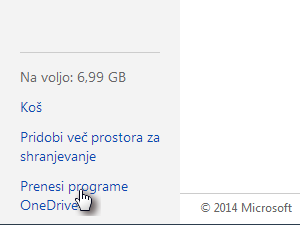 Pojdite na spletno stran OneDrive. Kliknite Prenesi programe OneDrive. |
|||||
|
|||||
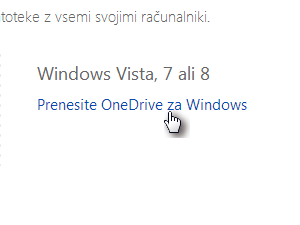 Kliknite Prenesite OneDrive za Windows. OneDrive je navoljo tudi za Windows Phone, Android in iOS. |
|||||
|
|||||
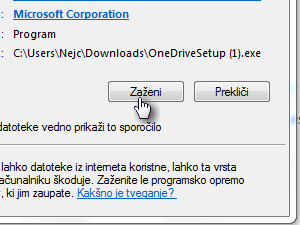 Ko naložite program, kliknite Zaženi. |
|||||
|
|||||
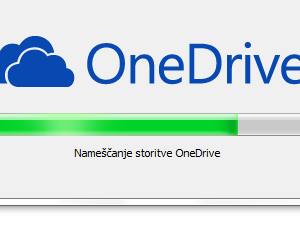 Počakajte, da se program namesti. |
|||||
|
|
|
|||||
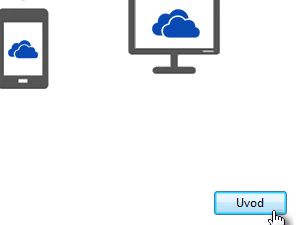 Nato kliknite Uvod. |
|||||
|
|||||
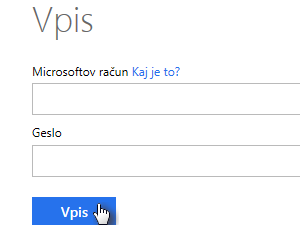 Vpišite se z Microsoft-ovim računom. |
|||||
|
|||||
 Odpre se kratka predstavitev. |
|||||
|
|||||
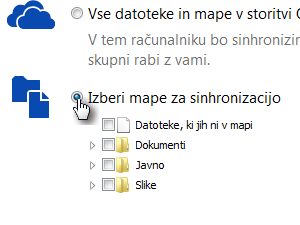 Ker verjetno nočete, da se vse datoteke naložijo na server, kliknite Izberi mape za sinhronizacijo in nato vse odkljukajte. Brez doplačila imate na voljo 7 GB prostora za shranjevanje. |
|||||
|
|||||
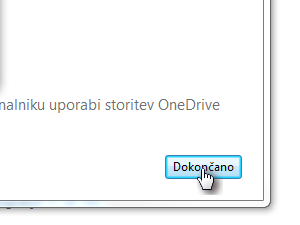 Kliknite Dokončano. |
|||||
|
|||||
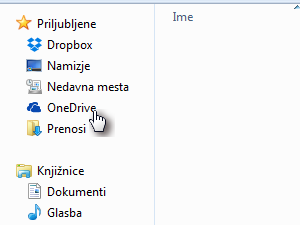 Odprla se bo mapa OneDrive. |
|||||
|
|||||
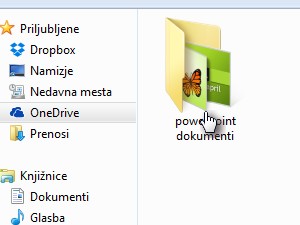 Vanjo lahko premaknete svoje mape, ki jih želite shraniti na server. |
|||||
|
|||||
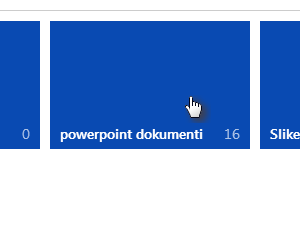 In ko odprete spletno stran OneDrive, vas tam čaka vaša mapa. Datoteke bodo odprte z storitvijo Office online: To je to. Upam, da vam je všeč. |
|||||
|
|||
|
 |
|||||||
|
||||||||